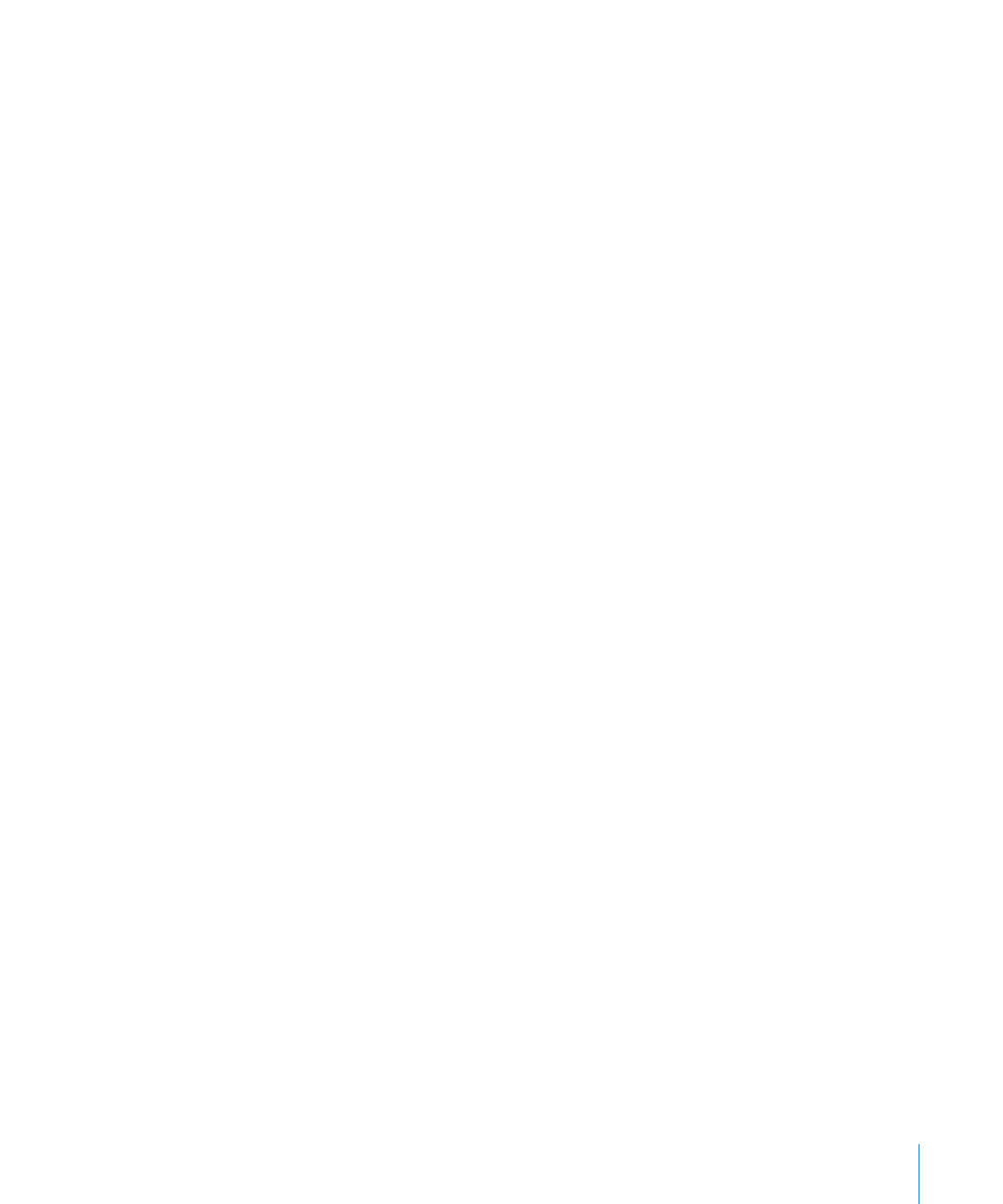
Suggerimenti per creare una transizione servendosi di Effetti di testo
Tra le transizioni con effetti di testo vi sono Anagramma, Bagliore, Scintilla e Swing. Per
ottenere i migliori risultati con le transizioni con effetti di testo, utilizza due diapositive
consecutive contenenti testo semplice e ben visibile con alcune lettere comuni.
Applica lo stesso font e le stesse dimensioni al testo delle due diapositive. Per le
transizioni Anagramma e Swing, assicurati inoltre che il testo sia collocato nella stessa
posizione sulle due diapositive.
Per configurare una transizione tramite effetti di testo:
1
Crea una diapositiva contenente testo semplice e ben visibile (ad esempio un titolo o
un breve enunciato).
2
Per duplicare una diapositiva, selezionala nella panoramica diapositive e premi
Comando-D.
3
Nella copia della diapositiva, elimina il testo esistente e scrivi il testo desiderato.
Assicurati che il nuovo testo sia semplice e contenga almeno alcune delle lettere
presenti nella prima diapositiva.
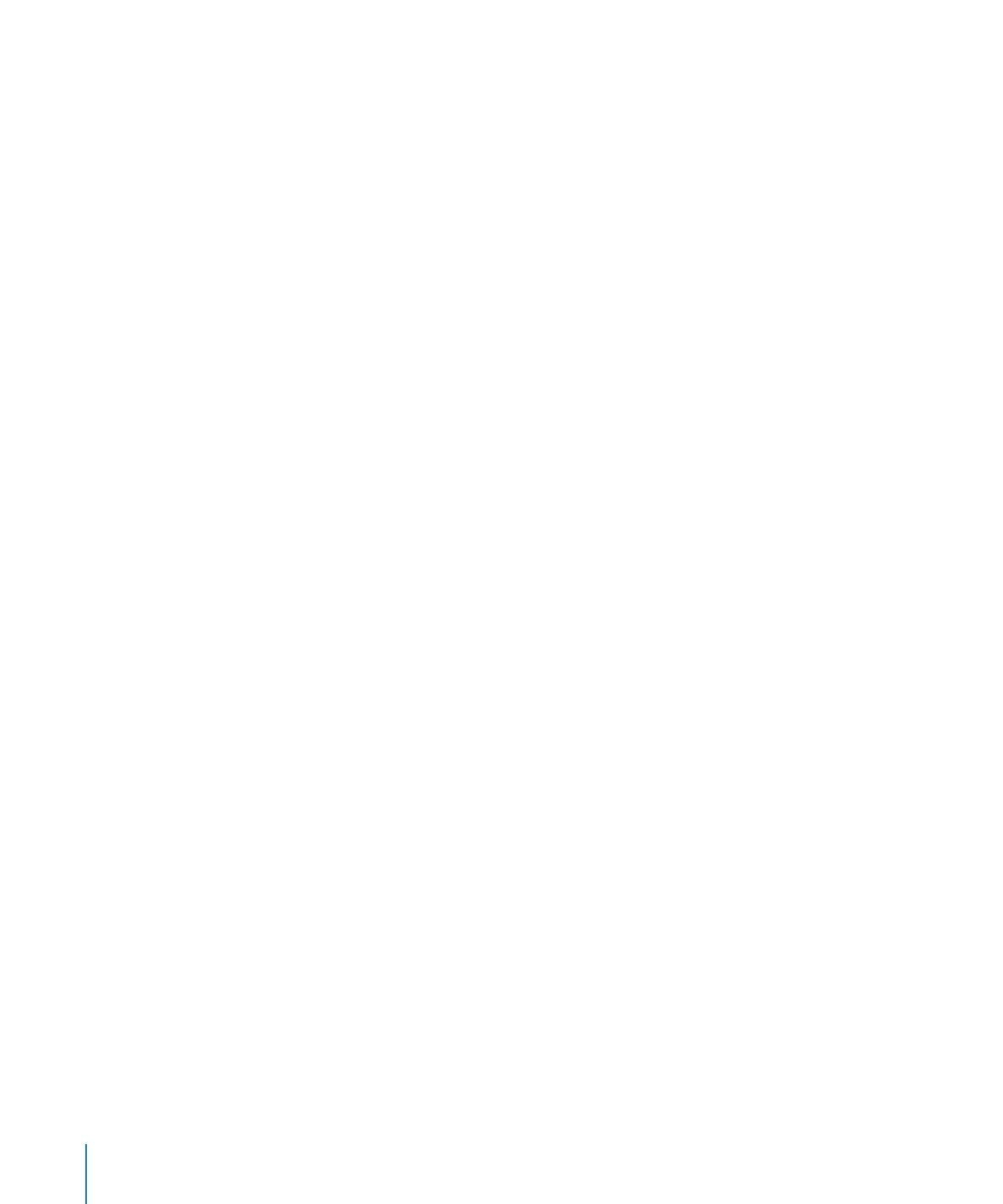
4
Seleziona la prima diapositiva della coppia e applica la transizione con effetti di testo
che preferisci.